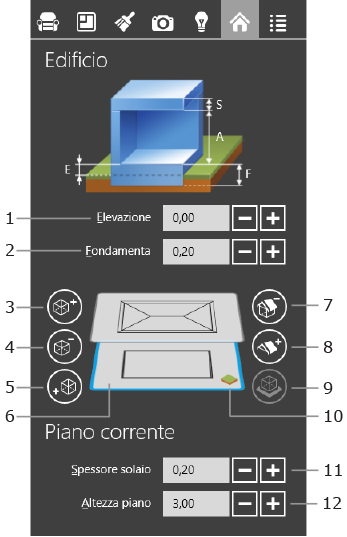
Uso dei piani
Gli strumenti relativi ai piani si trovano nella scheda Edificio della finestra di impostazioni.
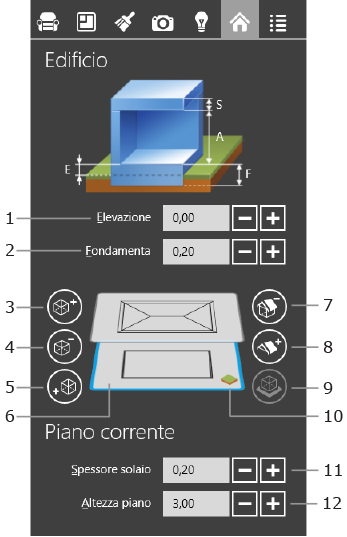
1 – L'elevazione del piano terra. Aumentando questo parametro si eleva l'intero edificio.
2 – Lo spessore delle fondamenta. Se l'edificio non ha un piano interrato, il parametro Fondamenta deve essere maggiore o uguale all'Elevazione.
3 – Aggiunge un piano sopra quello attivo.
4 – Elimina il piano corrente.
5 – Aggiunge un piano sotto quello attivo.
6 – La miniatura di un piano. Il piano attivo è indicato da una cornice blu. Per selezionare un'altro piano, tocca la rispettiva miniatura. Nella vista 2D viene visualizzata la planimetria del piano selezionato.
7 – Aggiunge un tetto sopra il piano corrente. Se il tetto è stato già aggiunto, premendo questo pulsante viene rimosso.
8 – Aggiunge un tetto sul piano corrente. Se il tetto è stato già aggiunto, premendo questo pulsante viene rimosso.
9 – Rende il piano selezionato il piano terra.
10 – Questa icona indica il piano terra.
11 – Lo spessore del solaio. Seleziona un piano a cui modificare lo spessore del solaio.
12 – L'altezza del piano. Seleziona un piano di cui modificare l'altezza.
Per aggiungere un piano sopra quello corrente, usa il pulsante (3).
Per aggiungere un piano sotto quello corrente, usa il pulsante (5).
Quando aggiungi un nuovo piano, questo diventa automaticamente attivo e la rispettiva planimetria viene visualizzata nella vista 2D. I muri esterni, il pavimento e il soffitto del piano selezionato in precedenza vengono copiati nel nuovo piano poiché gran parte dei piani hanno la stessa configurazione. In questo modo non dovrai ridisegnare i muri.
Nella versione gratuita puoi aggiungere solo due piani (ad esempio, un piano e un tetto con una soffitta, oppure due piani).
Per rimuovere il piano attivo, usa il pulsante (4).
Il piano rimosso scompare insieme a tutti gli oggetti su di esso.
Se rimuovi il piano terra, un altro piano diventa automaticamente il piano terra.
Se nel progetto è presente un solo piano, non puoi eliminarlo.
Per impostazione predefinita, un nuovo progetto ha un solo piano, il piano terra. Dopo aver aggiunto più piani, puoi scegliere di far diventare piano terra qualsiasi piano. A tal fine, attiva quel piano e tocca il pulsante (9).